Cómo agregar y cambiar controles de contenido en Word
Los controles de contenido(Content Controls) en Microsoft Word ofrecen una excelente manera de automatizar la creación de documentos. También ayuda a organizar el contenido de manera estructurada. Estas y muchas más características hacen que los controles de contenido sean fáciles de entender y usar. Entonces, veamos cómo agregar y cambiar controles de contenido en Word .
Agregar(Add) y cambiar controles de contenido(Content Controls) en Word
Los controles de contenido encuentran principalmente su uso en la creación de plantillas y formularios, ya que brindan flexibilidad en la ubicación del contenido. Además, según tus preferencias, puedes evitar que se editen o eliminen. ¡Así es cómo!
- Haga clic en Archivo en Word.
- Desplácese hacia abajo hasta Opciones.
- Elija Personalizar cinta.
- Seleccione la casilla Desarrollador.
- Haga clic en Aceptar.
- Para agregar un control de contenido , haga clic en el cuadro (Content)Control de contenido de texto enriquecido(Rich Text Content Control) .
- Coloque el cuadro en la ubicación adecuada, seleccione Propiedades(Properties) .
- Agregar información general.
- Cambiar permisos de bloqueo.
¿Cómo se edita el control de contenido de texto enriquecido(Rich Text Content Control) ?
Antes de continuar con los pasos para editar o controlar el contenido de texto enriquecido(Rich Text Content Control ) en Word , deberá agregar la pestaña Desarrollador(Developer) al menú Cinta en (Ribbon)Word .
Para esto, haga clic en la pestaña Archivo(File) en el menú Cinta y elija (Ribbon)Opciones(Options) .
Cuando se abra la ventana Opciones(Options) , vaya a Personalizar cinta(Customize Ribbon) .
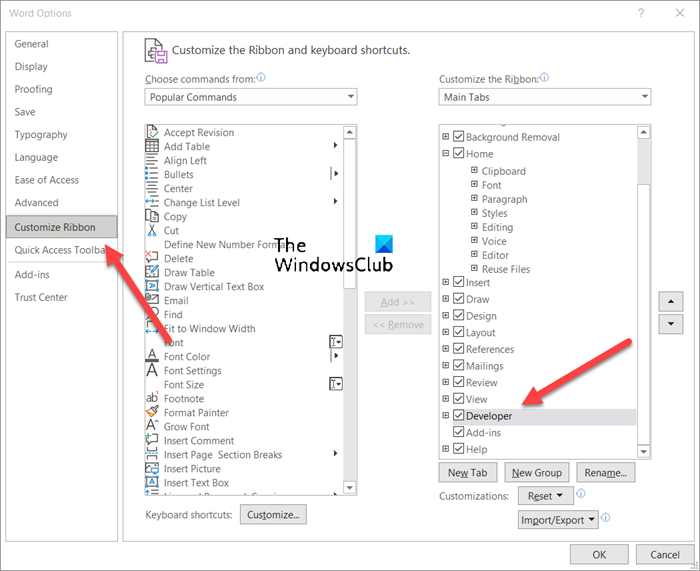
Aquí, seleccione el cuadro Desarrollador(Developer) y presione el botón Aceptar como se muestra en la imagen de arriba.
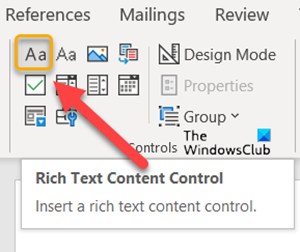
A continuación, para agregar un control de contenido , haga clic en el cuadro (Content)Control de contenido de texto enriquecido(Rich Text Content Control) .
Coloque la caja en la ubicación adecuada para crear una plantilla.
Luego, seleccione Propiedades(Properties) en el bloque Controles .(Controls )
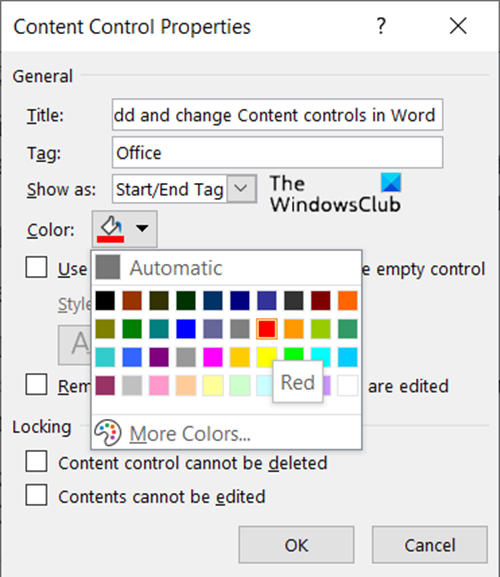
Agregue(Add) una descripción como el título del cuadro, las etiquetas que se utilizarán, el color del cuadro, etc.
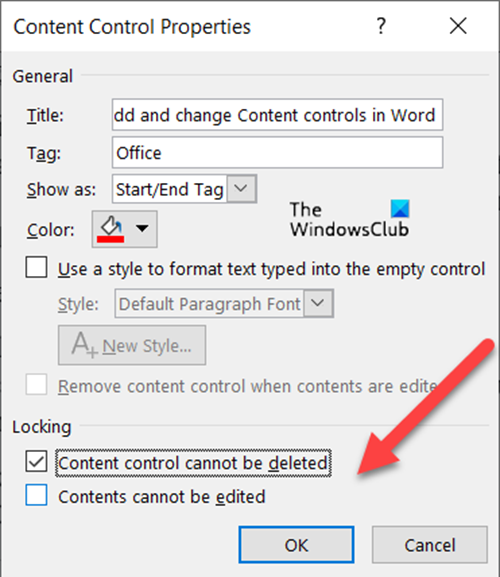
También puede cambiar los controles de contenido(Content) cambiando su permiso de bloqueo (editándolos o eliminándolos) marcando/desmarcando las siguientes casillas.
- Los controles de contenido no se pueden eliminar.
- Los controles de contenido no se pueden editar.
Del mismo modo, puede optar por crear una lista desplegable a través de los controles de contenido(Drop-down List via Content controls) .
¿Cómo elimino el control de contenido en Word ?
Si desea eliminar o eliminar los controles de contenido en (Content)Word :
- Press Ctrl+A para seleccionar todo el documento.
- Luego, haga clic con el botón derecho en un control de contenido visible.
- Ahora, en el menú contextual que aparece en la pantalla de su computadora, haga clic en Eliminar control de contenido(Remove Content Control) .
¿Qué es un control de contenido de texto(Text Content) enriquecido ?
Un bloque de texto enriquecido al que se puede dar formato representa un control de contenido de texto(Text Content) enriquecido . Por lo tanto, todo el texto con formato personalizado, como imágenes, tablas y otros elementos similares, se puede incluir en esta categoría.
Hope it helps!
Related posts
Cómo utilizar Rewrite Suggestions en Word para Web application
Excel, Word or PowerPoint no podía comenzar la última vez
Cómo crear un Booklet or Book con Microsoft Word
Cómo desactivar Paragraph marcas en Microsoft Word
Best Invoice Templates para Word Online para crear Business Invoices GRATIS
Cómo crear una lista desplegable en Word
Cómo insertar Text en una forma en Word
Fix Error, Bookmark no definido en Microsoft Word
Word abre documentos en el modo de sólo lectura en Windows 10
Aumente el número de archivos recientes en Word, Excel, PowerPoint
Cómo cambiar File Format predeterminada para guardar en Word, Excel, PowerPoint
Jarte es un Portátil Portátil Rico en Característica para Word Processor para Windows PC
Cómo descargar Page Borders para Microsoft Word GRATIS
¿Qué es un ASD file y cómo abrirlo en Microsoft Word?
Retire el Background de una imagen con Microsoft Word
Cómo hacer un folleto en Microsoft Word
El archivo no se puede abrir porque hay problemas con los contenidos
Cómo dibujar en Microsoft Word utilizando las herramientas Draw Tab
Word no pudo crear el work file, verifique la temperatura Environment Variable
Cómo cambiar AutoSave and AutoRecover time en Word
